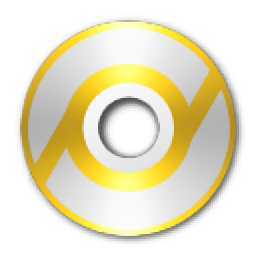
PowerISO(虚拟光驱软件)
v9.0 官方版大小:10.0 MB更新:2025/01/21
类别:电脑应用系统:Android
分类
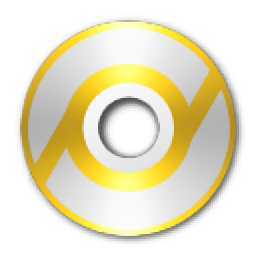
大小:10.0 MB更新:2025/01/21
类别:电脑应用系统:Android
PowerISO支持映像制作功能,可以在软件添加本地的文件夹,添加本地的分区制作ISO镜像,制作bin映像,制作cue映像文件,制作完毕可以直接将其刻录到光盘保存,让用户可以在电脑更快速制作数据光盘,制作音乐光盘,制作DVD光盘,软件也支持数据提取功能,将光盘插入到电脑就可以开始读取里面的数据,可以直接点击提取按钮将需要的数据复制到电脑使用,大部分光盘类型都可以在这款软件正常读取,也支持加载很多镜像文件到软件刻录,需要就下载吧。
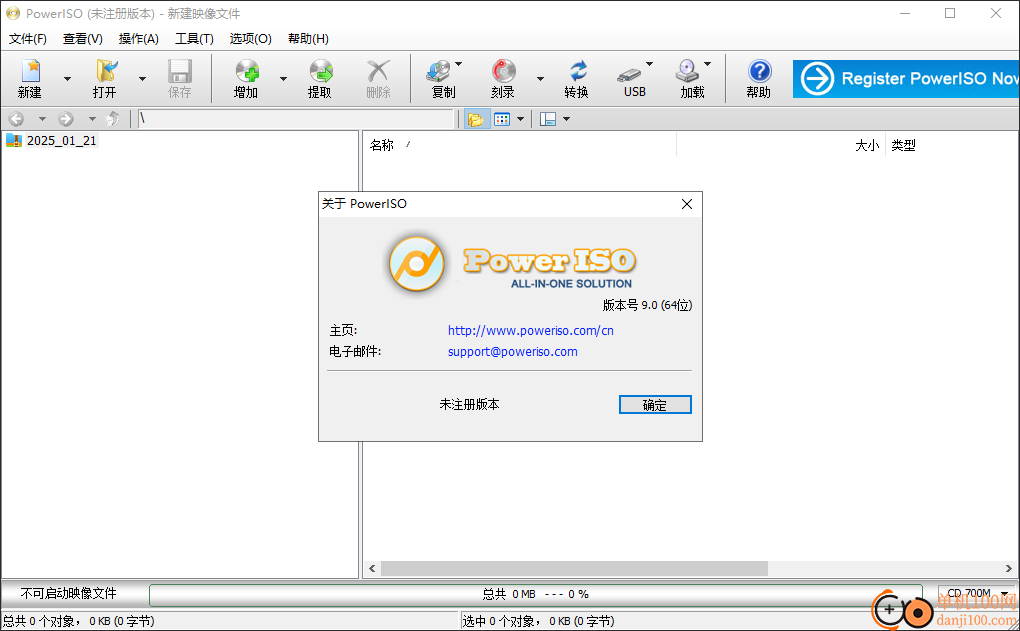
1、PowerISO功能丰富,可以在软件跨苏制作映像文件
2、支持刻录功能,可以将本地的映像直接刻录到光盘保存
3、支持追加数据,连接到光盘就可以在软件添加新的文件到CD保存
4、支持擦除功能,需要刻录新的光盘内容就可以预先擦除旧的光盘数据
5、支持复制功能,可以通过PowerISO软件对cd/dvd快速复制数据
6、支持提取CD音轨功能,加载一个CD到软件就可以识别全部音轨
7、支持音乐格式转换功能,在软件将MP3转换为其他类型的格式
8、USB工具:制作启动U盘、清除U盘数据、安装Vindows到U盘、复制心盘到镜像文件、写镜像文件到U盘
9、支持DISM工具、WIM ESD格式转换、转换ESD到ISO、查看/编辑扇区数据
10、支持扇区测试、制作软盘映像文件、写入软盘映像文件
1、PowerISO可以关联很多映像格式,支持ISO、bin、cue、daa等很多格式
2、支持设置多个虚拟光驱,直接在电脑上运行两个、三个光驱
3、支持将PowerISO软件集成到资源管理器,方便在上下文菜单快速启动PowerISO
4、可以在软件界面自由添加本地的文件制作镜像,可以在软件快速制作数据光盘
5、支持压缩功能,可以在软件对制作的映像压缩
6、打开Mac/PC混合映像时显示Mac分区文件,设置daa格式为默认保存文件格式
7、刻录设置:校验写入的数据、刻录结束后弹出光盘、关闭光盘(不允许追加数据)
8、从系统快捷菜单生成映像文件时,使用文件夹名或文件名作为卷标
9、默认文件系统:ISO 9660、RockRidge、Joliet、UDF
10、音乐提取:MP3、FLAC、APE、OGG、WMA、WAV
1、将PowerISO软件安装到电脑,可以设置文件关联
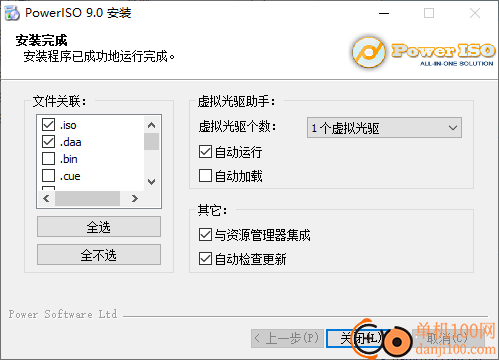
2、软件界面如图所示,可以添加新的文件和文件夹到软件制作映像
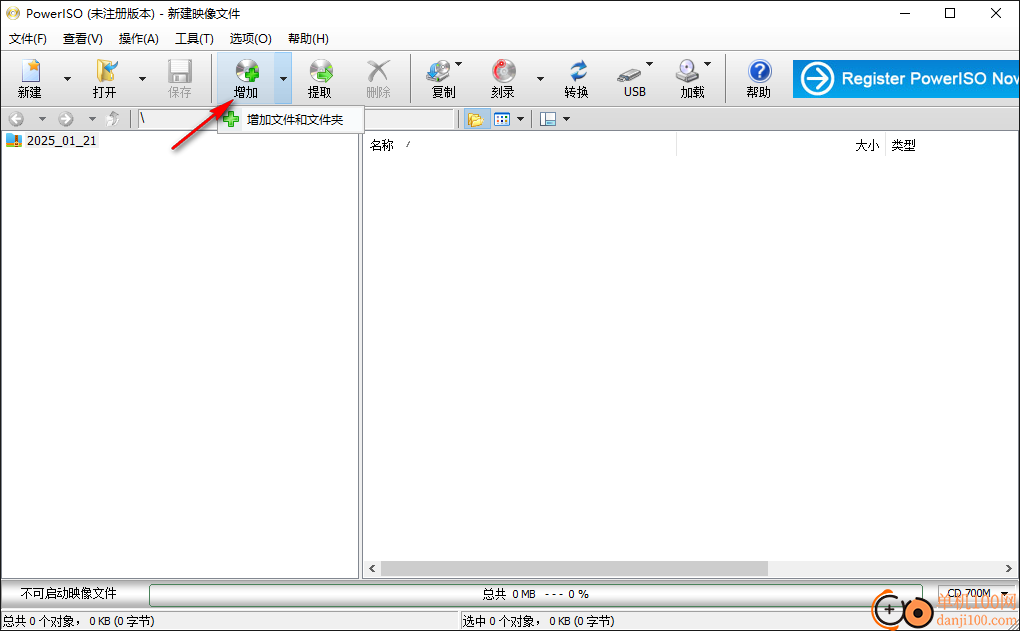
3、如图所示,这里是刻录功能,数据添加完毕就可以开始点击刻录按钮制作DVD
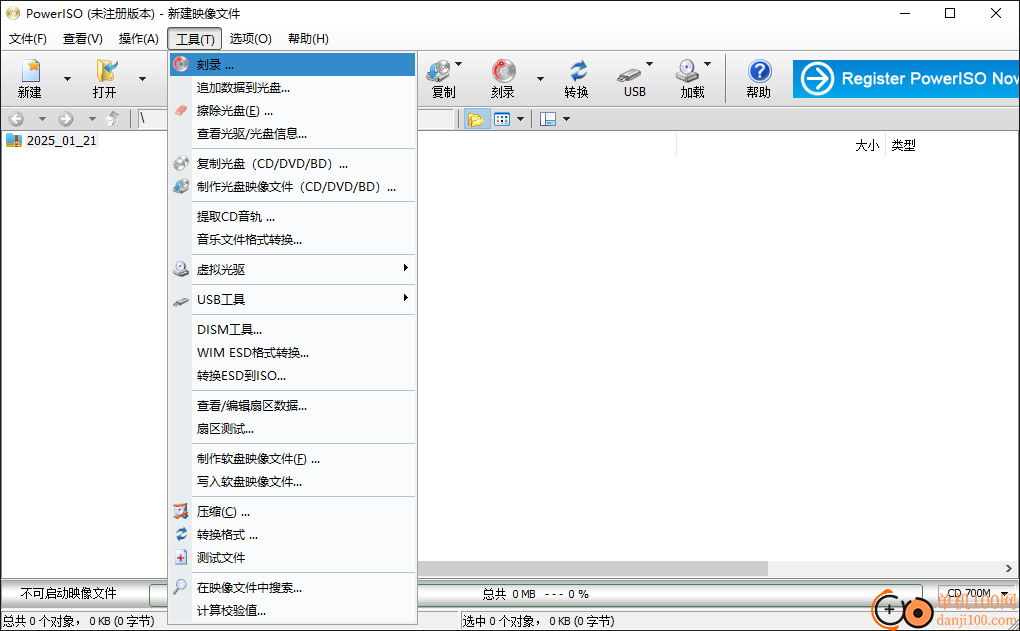
4、新建界面如图所示,可以在软件创建数据光盘,可以创建音乐光盘
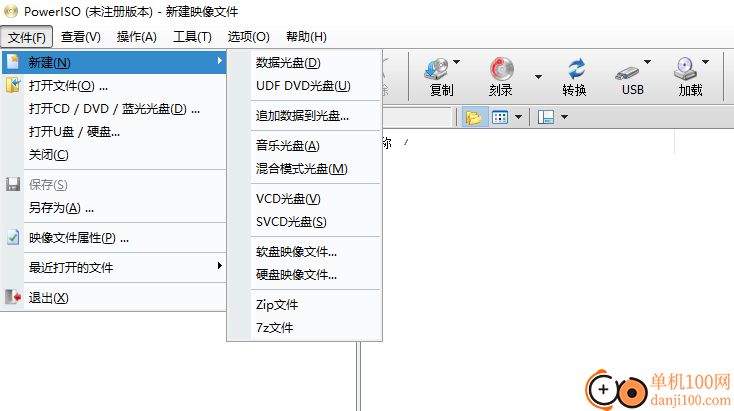
5、启动功能:增加启动信息、删除启动信息、保存启动信息、编辑启动映像文件
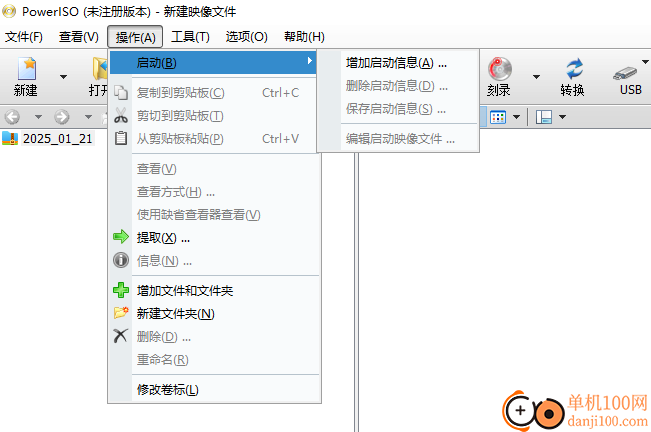
6、未找到CD,DVD或蓝光刻录机,如果你的电脑有光盘就可以使用这款软件追加数据到光盘
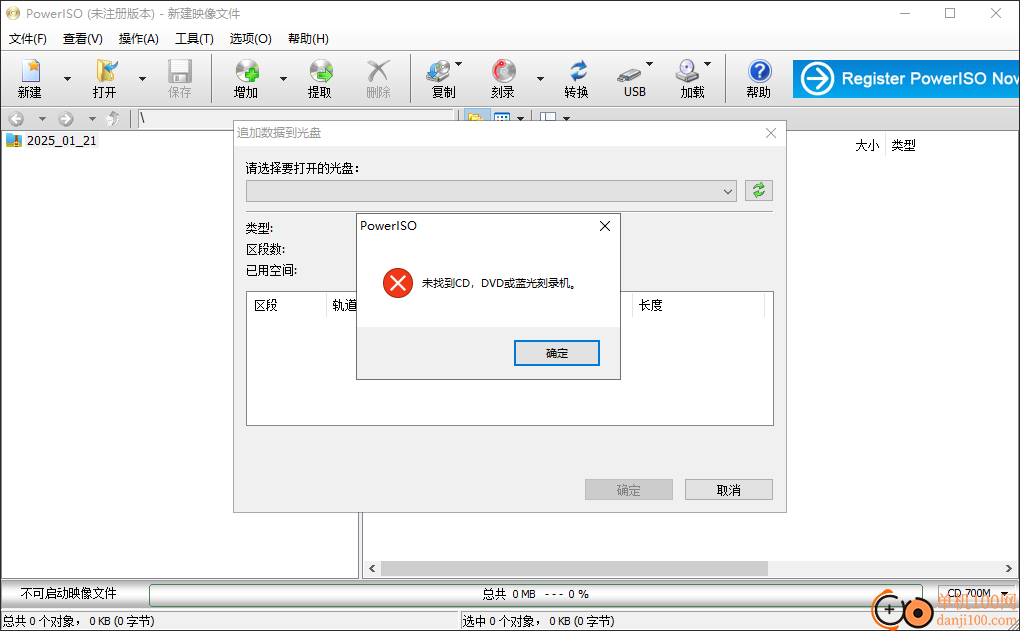
一、创建可启动的CD/DVD光盘
编辑现有图像文件或创建新图像文件。
选择菜单项{“操作”-->“引导”-->”添加引导信息“}将引导信息添加到当前编译中。
将弹出“添加启动信息”对话框。
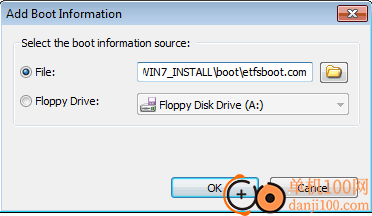
您需要从以下来源之一添加启动信息,
文件:软盘映像文件或从可引导映像文件中提取的引导信息文件。
软盘驱动器:选择包含可引导磁盘的软盘驱动器。
如有必要,编辑当前编译。
编辑完成后,将空白CD、DVD光盘插入刻录驱动器,然后单击工具栏上的“刻录”按钮将当前编译刻录到光盘上。您还可以将当前编译保存到ISO文件。
二、创建加密或多卷图像文件
编辑现有图像文件或创建新图像文件。
双击属性栏,将弹出“图像属性”对话框。在对话框中单击“高级”选项卡。
要启用加密,请选中“启用密码保护”,然后输入密码。
注意:您不应忘记密码,否则无法打开此图像文件。
要启用分割到多个卷,请选中“分割到多卷”,输入卷大小,然后选择卷名称样式。
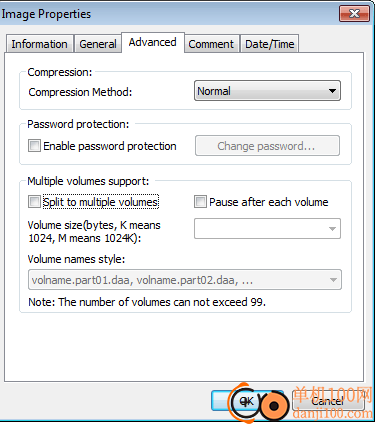
单击“确定”按钮退出“图像属性”对话框。
点击工具栏上的“保存”按钮保存文件。
注意:要创建加密或多卷映像,您需要将文件保存为DAA格式。对于DAA文件,它将被自动压缩
三、将图像文件压缩为DAA文件
您可以压缩现有的图像文件,具有以下优点:
节省更多磁盘空间
使用一些高级功能,如密码保护和拆分到多个卷。
点击工具栏上的“压缩”按钮。
将弹出“压缩”对话框。选择源文件和目标文件。
源文件可以是PowerISO支持的任何映像文件,如ISO、BIN、NRG、DAA。如果源文件是DAA文件,则它已经被压缩,但您仍然可以更改图像属性。
目标文件必须是DAA文件。在这里,您还可以单击“高级”按钮设置高级功能,如密码保护和拆分到多个卷。
单击“确定”开始压缩。
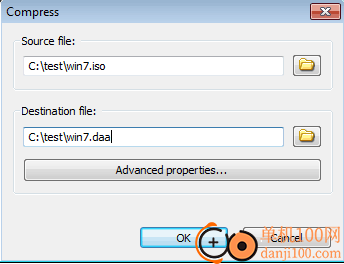
四、PowerISO虚拟驱动器
PowerISO包括一个内置的虚拟驱动器,最多支持23个虚拟驱动器。使用虚拟驱动器,您可以访问映像文件中的文件,而无需将其刻录到真实磁盘或解压缩映像文件内容。
点击工具栏上的“安装”按钮,将显示一个弹出菜单。
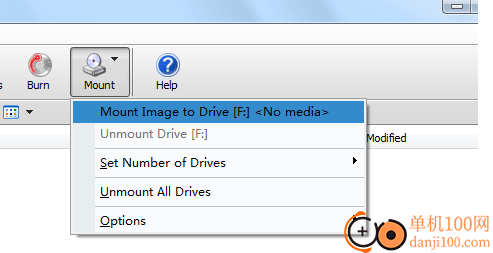
设置驱动器数量:更改虚拟驱动器的数量。
装载映像:选择要装载的驱动器,单击“装载映像”,选择映像文件,然后单击“确定”。
卸载映像:选择要卸载的驱动器,单击“卸载映像”。
选项“自动启动”:PowerISO虚拟驱动器管理器将在系统启动时自动运行。
选项“自动装载”:PowerISO Virtual Drive Manager将在启动时自动装载所选映像文件。
注:
*您还可以使用PowerISO Virtual Drive Manager和shell上下文菜单来装载或卸载映像文件。
*要更改虚拟驱动器号分配,请检查PowerISO配置对话框中的虚拟驱动器设置
giwifi认证客户端电脑应用9.04 MBv1.1.4.6 官方版
详情消防融合通信PC客户端电脑应用154.09 MBv8.2.25 Windows版
详情山东通pc端电脑应用614.12 MBv3.0.46000.123 官方最新版
详情3DMark 11 Developer Edition(电脑跑分软件)电脑应用271 MBv1.0.5.0 免费版
详情4DDiG DLL Fixer(DLL全能修复工具)电脑应用16.2 MBv1.0.2.3 中文免费版
详情Topaz Video Enhance AI(视频增强)电脑应用220 MBv2.6.4 汉化版
详情Rolling Sky Remake电脑版(滚动的天空自制器)电脑应用36.00 MBv0.3b Windows版
详情sound lock音量控制工具电脑应用382 KBv1.3.2 官方版
详情360小贝温控电脑应用8.21 MBv1.0.0.1161 官方独立版
详情最新版电投壹PC版电脑应用600.71 MBv3.0.32000.108 Windows客户端
详情CIMCO Edit 2024(CNC编程)电脑应用347 MBv24.01.14 中文正式免费版
详情润工作PC版电脑应用212.27 MBv6.1.0.0 官方最新版
详情易考通在线考试平台电脑应用81.35 MBv1.1.6.59 电脑版
详情百灵创作(码字写作软件)电脑应用31.7 MBv1.1.7 官方版
详情LunaTranslator(Galgame翻译工具)电脑应用58.5 MBv2.26.1 中文绿色免费版
详情多玩键盘连点器电脑应用88.0 KBv1.0.0.2 免费版
详情熊猫精灵脚本助手电脑应用15.8 MBv2.4.2 官方版
详情MouseClickTool(鼠标连点器)电脑应用17.0 KBv2.0 绿色免费版
详情大华摄像机IP搜索工具电脑应用17.8 MBv4.11.3 中文版
详情联想QuickFix工具中心电脑应用70.7 MBv2.1.24.0607 免费版
详情点击查看更多
giwifi认证客户端电脑应用9.04 MBv1.1.4.6 官方版
详情山东通pc端电脑应用614.12 MBv3.0.46000.123 官方最新版
详情爱奇艺windows10 UWP电脑应用96.00 MBv5.13 官方版
详情中油即时通信客户端电脑应用601.12 MBv3.0.30000.75 pc最新版
详情抖音直播伴侣PC端电脑应用352.12 MBv7.4.5 最新版
详情hp smart pc版电脑应用559.00 KBv151.3.1092.0 Windows版
详情消防融合通信PC客户端电脑应用154.09 MBv8.2.25 Windows版
详情小米miui+beta版客户端电脑应用531.21 MBv2.5.24.228 官方版
详情Rolling Sky Remake电脑版(滚动的天空自制器)电脑应用36.00 MBv0.3b Windows版
详情鞍钢集团钢钢好PC端电脑应用166.33 MBv7.35.1003.604494 Windows版
详情京东ME PC版电脑应用336.33 MBv3.3.13 Windows最新版
详情最新版电投壹PC版电脑应用600.71 MBv3.0.32000.108 Windows客户端
详情渝快政PC端电脑应用338.99 MBv2.17.0 Windows最新版
详情4DDiG DLL Fixer(DLL全能修复工具)电脑应用16.2 MBv1.0.2.3 中文免费版
详情i国网pc端电脑应用603.53 MBv2.9.60000.181 桌面版
详情学浪学生版电脑版电脑应用97.70 MBv1.9.1 PC客户端
详情润工作PC版电脑应用212.27 MBv6.1.0.0 官方最新版
详情抖音PC客户端电脑应用3.07 MBv3.9.0 官方版
详情交建通客户端电脑应用288.57 MBv2.6.780000.89 Windows版
详情海鹦OfficeAI助手电脑应用45 MBv0.3.01 官方版
详情点击查看更多
































